Телевизоры Samsung Smart TV предлагают множество возможностей для расширения функциональности вашего телевизора, включая подключение к Интернету. Это позволяет просматривать видео известных платформ, играть в онлайн-игры и использовать другие интегрированные сервисы. Однако, чтобы настроить сеть на телевизоре Samsung Smart TV, вам будет нужно пройти несколько простых шагов.
Первым шагом является подключение вашего телевизора Samsung Smart TV к домашней сети Wi-Fi. Для этого откройте меню настроек телевизора, перейдите в раздел "Сеть" и выберите опцию "Беспроводная сеть". Затем найдите свою домашнюю Wi-Fi сеть в списке, введите пароль и нажмите кнопку подключения.
Важно: убедитесь, что ваш телевизор находится в области действия Wi-Fi сигнала и что вы ввели правильный пароль. В противном случае, подключение может не установиться.
После успешного подключения к Wi-Fi сети, ваш телевизор Samsung Smart TV будет автоматически получать доступ к Интернету и обновлениям программного обеспечения. Вы также сможете скачивать и устанавливать различные приложения из Samsung Smart Hub для дополнительных возможностей.
Обратите внимание, что для настройки сети на телевизоре Samsung Smart TV может понадобиться обновление операционной системы. Убедитесь, что ваш телевизор подключен к Интернету и проверьте наличие доступных обновлений в меню настроек.
Подключение к сети
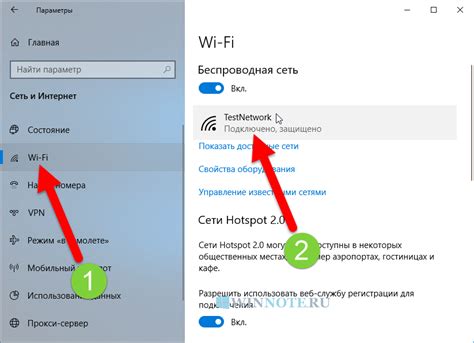
Для того чтобы настроить сеть на телевизоре Samsung Smart TV, следуйте следующим шагам:
- Включите телевизор и перейдите в главное меню.
- Выберите "Настройки" или "Настройки сети" в зависимости от модели вашего телевизора.
- Выберите "Сеть" или "Подключение к сети".
- Выберите тип сети, который вы будете использовать – проводное или беспроводное подключение.
- Если вы выбрали проводное подключение, подключите один конец Ethernet-кабеля к порту Ethernet на телевизоре, а другой конец - к модему или маршрутизатору.
- Если вы выбрали беспроводное подключение, выберите вашу Wi-Fi сеть из списка доступных сетей и введите пароль, если это необходимо.
- Дождитесь завершения подключения. Это может занять несколько секунд.
- После успешного подключения, ваш телевизор будет готов к использованию сетевых функций: просмотр видео контента из интернета, скачивание приложений и другие веб-возможности.
Убедитесь, что у вас есть доступ к интернету и ваша сеть настроена правильно, чтобы не возникло проблем с использованием Smart TV функций вашего телевизора Samsung.
Настройка Wi-Fi соединения на телевизоре Samsung Smart TV
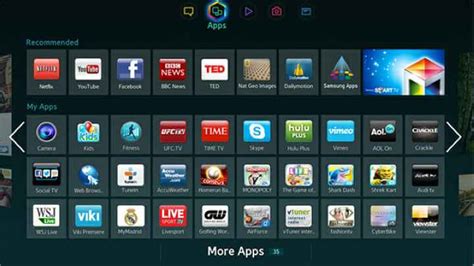
Шаг 1:
Включите телевизор Samsung Smart TV и нажмите кнопку "Меню" на пульте дистанционного управления.
Шаг 2:
Используя кнопки со стрелками, выберите "Настройки" и нажмите "Ввод".
Шаг 3:
Выберите раздел "Сеть" и нажмите "Ввод".
Шаг 4:
Вам будет предложено выбрать тип подключения. Нажмите на "Беспроводное".
Шаг 5:
Телевизор начнет сканировать доступные Wi-Fi сети. Подождите, пока список сетей не появится на экране.
Шаг 6:
Используйте стрелки на пульте дистанционного управления, чтобы выбрать свою домашнюю Wi-Fi сеть.
Шаг 7:
Введите пароль для вашей Wi-Fi сети и нажмите "Ввод".
Шаг 8:
Дождитесь, пока телевизор подключится к выбранной Wi-Fi сети.
Шаг 9:
После успешного подключения телевизора к Wi-Fi сети, нажмите "Готово" или "Завершить" для закрытия окна настроек.
Шаг 10:
Поздравляю! Теперь ваш телевизор Samsung Smart TV подключен к Wi-Fi сети и вы можете наслаждаться интернет-соединением для просмотра контента онлайн.
Настройка сетевых параметров

Для того чтобы настроить сеть на вашем телевизоре Samsung Smart TV, следуйте этим простым инструкциям:
- Включите телевизор и нажмите на кнопку "Меню" на пульте дистанционного управления.
- Используйте кнопки со стрелками на пульте, чтобы выбрать "Настройки" на экране меню.
- Выберите "Общие" из списка доступных опций на экране настроек.
- Выберите "Сеть" для открытия подменю сетевых параметров.
- В подменю "Сеть", выберите "Сетевая конфигурация".
- Выберите "Настройка сетевых параметров".
После выполнения этих шагов вы увидите доступные параметры для настройки сети:
- IP-адрес: выберите "Автоматически" для получения IP-адреса автоматически или "Вручную", чтобы ввести IP-адрес вручную.
- Маска подсети: выберите "Автоматически" для получения маски подсети автоматически или "Вручную", чтобы ввести маску подсети вручную.
- Шлюз по умолчанию: выберите "Автоматически" для получения шлюза по умолчанию автоматически или "Вручную", чтобы ввести шлюз по умолчанию вручную.
- DNS-сервер: выберите "Автоматически" для получения DNS-сервера автоматически или "Вручную", чтобы ввести DNS-сервер вручную.
Выберите соответствующие опции и следуйте инструкциям на экране, чтобы выполнить настройку. После ввода всех необходимых параметров, выберите "Готово" или "Применить" для сохранения изменений.
Теперь ваш телевизор Samsung Smart TV должен быть подключен к сети и готов к использованию различных функций, связанных с интернетом.
Как ввести IP-адрес, DNS-серверы и прокси-сервер на телевизоре Samsung Smart TV

Если вам требуется настроить сетевое подключение на телевизоре Samsung Smart TV, вы можете задать IP-адрес, DNS-серверы и прокси-сервер вручную. Для этого следуйте простым инструкциям:
- Включите ваш телевизор Samsung Smart TV и нажмите кнопку "Меню" на пультe.
- Перейдите в раздел "Сеть" или "Настройка сети" с помощью стрелочек на пультe, затем нажмите "Ввод" или "OK".
- Выберите опцию "Сетевые настройки" или "Настройки подключения к сети".
- На экране появится список доступных подключений. Выберите подключение, которое хотите настроить, и нажмите "Изменить" или "Настроить".
- Выберите опцию "Ручная настройка" или "Настроить вручную".
- Для настройки IP-адреса выберите опцию "IP-адрес" и введите нужный адрес с помощью пульта или экранной клавиатуры на телевизоре.
- Для настройки DNS-серверов выберите опцию "DNS-сервер" и введите адреса DNS-серверов, разделяя их запятыми или пробелами.
- Если вам требуется использовать прокси-сервер, выберите опцию "Прокси-сервер" и введите информацию о прокси-сервере, включая адрес и порт.
- После ввода всех необходимых настроек, нажмите "OK" или "Готово" для сохранения изменений.
Теперь ваш телевизор Samsung Smart TV будет использовать заданный IP-адрес, DNS-серверы и прокси-сервер для подключения к сети. Убедитесь, что вы ввели правильные значения, чтобы избежать проблем с сетевым подключением. Если возникнут трудности или ваше подключение не работает, обратитесь за помощью к специалистам или к документации телевизора Samsung Smart TV.